iPhone照片超實用功能教學:內建調色編輯一件快速套用
1 / 1
iPhone照片超實用功能教學:
現在iPhone內建也有很多的色調可以進行調整,不論是曝光度飽和度清晰度等等進行微調之後就可以有日式或是電影風格的照片
編輯完一張照片之後如果想要套用到所有的系列照片應該怎麼辦?
編輯後的複製貼上教學
從編輯完畢的照片中,點選照片右上角
三個點點》點選「拷貝編輯項目」》

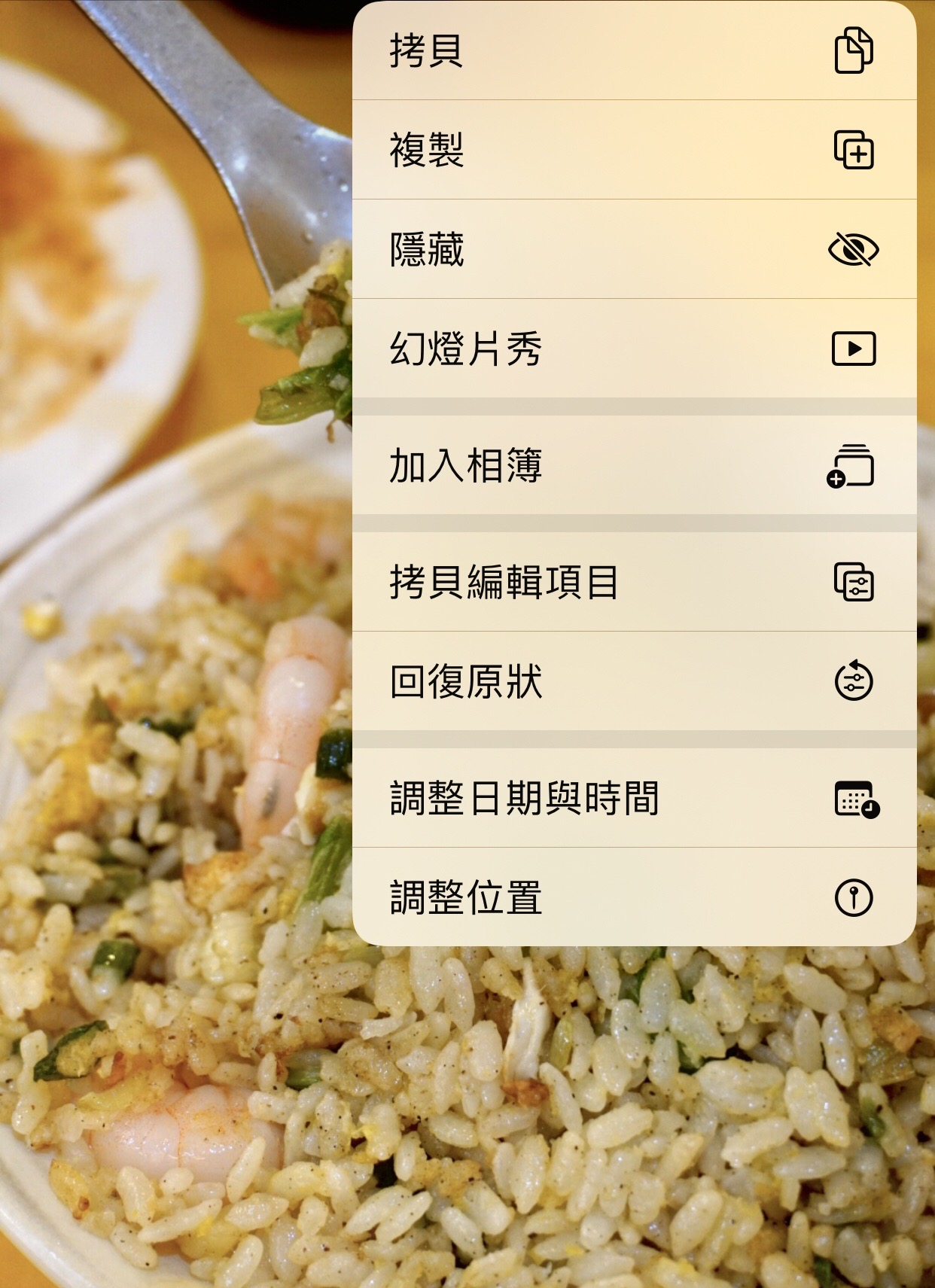
再到要貼上編輯項目的目標照片上面
點選三個點點〉》選擇「貼上編輯項目」就可以一件套用了。

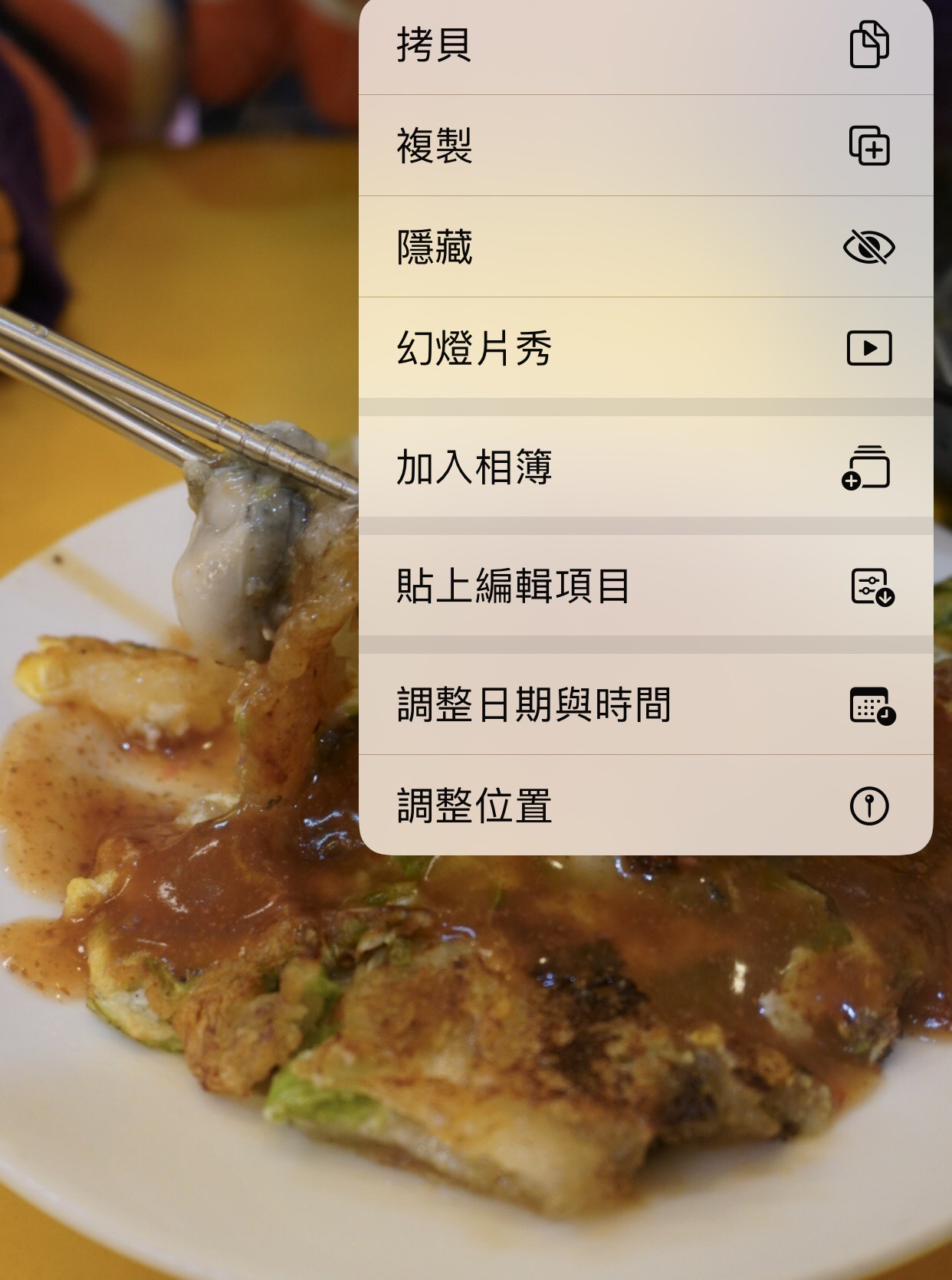
調色前:


調色後:
我是廣告,請往下繼續閱讀


學會了這招以後就再也不用一張張進行調色了!
#Iphone教學 #Iphone使用教學 #調色 #Iphone調色 #Iphone功能 #Iphone拷貝編輯項目 #Iphone貼上編輯項目





























